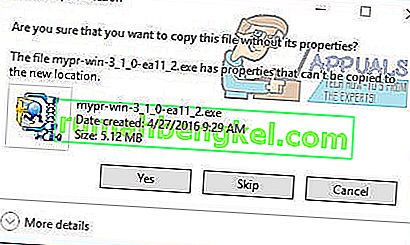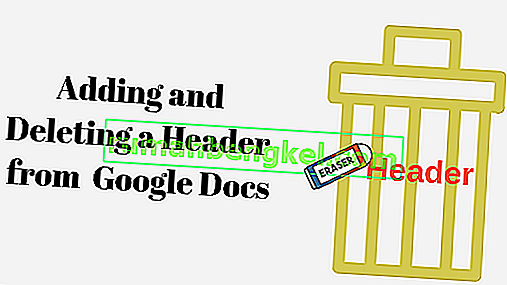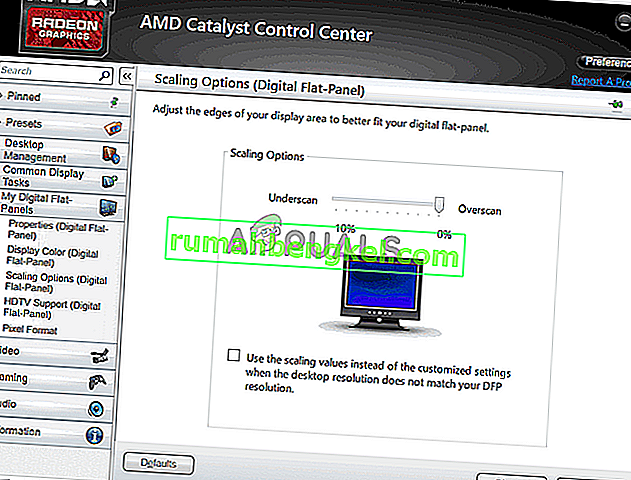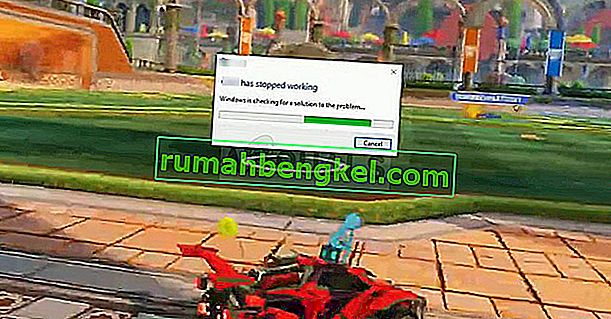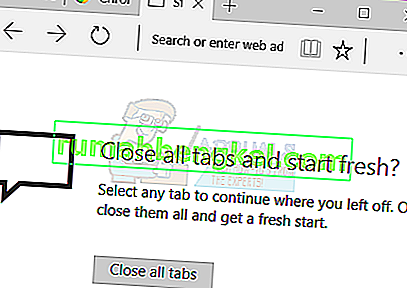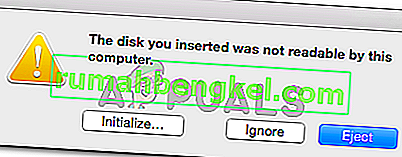מתואר לעיל הודעת השגיאה שאינספור משתמשי Windows 10 רואים בכל פעם שהם מבצעים אתחול המחשבים ונכנסים אליהם מאז הורידו והתקינו את עדכון היוצרים של Windows 10. עדכון היוצרים של Windows 10, כמו עדכוני Windows גדולים רבים לפניו, נמצא שורץ בכל מיני באגים ובעיות שונות, ובעוד שהודעת שגיאה זו מהווה מטרד יותר מבעיה ממשית, היא עדיין די מעצבנת.
משתמשים שנפגעו מבעיה זו רואים את הודעת השגיאה הזו בכל פעם שהם נכנסים למחשבים שלהם לאחר אתחול אותה, והיא נעלמת רק לאחר הדחייה. לבעיה זו יש מגוון רחב של סיבות שונות - מהקובץ VCRUNTIME140.dll פשוט פגום או חסר או בעיה בתוכנית המכונה HP 3D DriveGuard ועד למחשב המושפע שאין לו את החבילה האחרונה של Visual C ++ להפצה מחדש עבור Visual Studio 2015 או עבור החבילה המחולקת מחדש מושחתת. כיוון שכך, ישנם גם לא מעט פתרונות אפשריים שונים לבעיה זו.

להלן הפתרונות היעילים ביותר שבהם אתה יכול להשתמש כדי לנסות ולתקן בעיה זו בעצמך:
פתרון 1: הפעל סריקת SFC
כלי הסריקה של SFC מותקן מראש בכל הגרסאות של מערכת ההפעלה Windows ומיועד במיוחד לחיפוש קבצי מערכת פגומים או פגומים במחשבים, או לתקן כל מה שהוא מוצא או להחליף אותם בגרסאות שמור. אם אתה רואה את הודעת השגיאה שתוארה לעיל בכל פעם שהמחשב שלך מאתחל, הפעלת סריקת SFC היא מקום טוב במיוחד להתחיל בו אם ברצונך להיפטר מהודעת השגיאה. כדי להפעיל סריקת SFC במחשב הפועל בעדכון היוצרים, עליך:
- לחץ על מקש לוגו Windows + X או לחץ לחיצה ימנית על כפתור תפריט התחל כדי לפתוח את תפריט WinX ולחץ על Windows PowerShell (מנהל מערכת) .
- הקלד את הפקודה הבאה למופע המוגבה של Windows PowerShell ולחץ על Enter :
sfc / scannow

- המתן לביצוע הפקודה וש- SFC יפעל את הקסם שלה. SFC יודיע לך על ממצאיו לאחר השלמת הסריקה.
פתרון 2: בטל את הרישום ואז רשום מחדש את VCRUNTIME140.dll
אם במחשב שלך יש את הקובץ VCRUNTIME140.dll אך הוא עדיין מציג את הודעת השגיאה שתוארה לעיל, ייתכן שעדכון היוצרים התעסק עם רישומו, וכנראה שהוא רק צריך להיות רשום במערכת ההפעלה שלך. על מנת לראות אם VCRUNTIME140.dll קיים במחשב שלך או לא , עליך:
- לחץ על מקש לוגו Windows + E להפעלת סייר הקבצים .
- נווט לספרייה הבאה:
X: \ Windows \ System32
הערה: בספריה שלמעלה, החלף את X באות הכונן המתאימה למחיצת הכונן הקשיח של המחשב שעליו מותקן Windows.
- נפה בתוכן הספריה ובדוק אם אתה יכול לאתר את קובץ ה- dll .
אם הקובץ VCRUNTIME140.dll לא קיים במחשב שלך, פשוט נסה פתרון אחר. אם הקובץ VCRUNTIME140.dll קיים במחשב שלך, עליך לבטל את הרישום ואז לרשום אותו מחדש. לשם כך, פשוט:
- לחץ על מקש לוגו Windows + R כדי לפתוח הפעלה
- הקלד את הדברים הבאים בתיבת הדו-שיח הפעלה ולחץ על Enter :
Regsvr32 /uc:\Windows\System32\VCRUNTIME140.dll
- לחץ על מקש לוגו Windows + R כדי לפתוח הפעלה
- הקלד את הדברים הבאים בתיבת הדו-שיח הפעלה ולחץ על Enter :
Regsvr32 c: \ Windows \ System32 \ VCRUNTIME140.dll
לאחר שתסיים, הפעל מחדש את המחשב ובדוק אם הודעת השגיאה מרימה את ראשה המכוער או לא כאשר המחשב מתחבר ואתה נכנס אליו.

פתרון 3: הסר את התקנת HP 3D DriveGuard (למשתמשי HP בלבד)
אם אתה נתקל בבעיה זו במחשב HP, יש סיכוי טוב שהגורם לצערך הוא יישום HP מלאי בשם HP 3D DriveGuard. HP 3D DriveGuard הוא למעשה יישום להגנה על כונן קשיח המיועד בעיקר למחשבים ניידים, אך משום מה הוא נוטה להשתולל ולהוליד בעיה זו לאחר הורדת ההתקנה של עדכון היוצרים. כדי להסיר את ההתקנה של HP 3D DriveGuard, עליך:
- פתח את תפריט התחל .
- לחץ על הגדרות .
- לחץ על מערכת .
- בחלונית השמאלית של החלון, לחץ על יישומים ותכונות .
- בחלונית הימנית של החלון, אתר את הרישום עבור HP 3D DriveGuard , לחץ עליו כדי לבחור בו ולחץ על הסר התקנה .
- עקוב אחר אשף הסרת ההתקנה עד הסוף עד שהסרת HP 3D DriveGuard הוסרה בהצלחה.
- לאחר הסרת ההתקנה של HP 3D DriveGuard , הפעל מחדש את המחשב ובדוק אם הבעיה תוקנה או לא כאשר היא מתחילה.
אחרי הכל HP 3D DriveGuard הוא יישום להגנה על הכונן הקשיח, והוא עושה עבודה די טובה. אז אם תסיר את ההתקנה כדי לפתור בעיה זו אך עדיין רוצה אותה במחשב שלך, לחץ כאן כדי להוריד גרסה של HP 3D DriveGuard התואמת לעדכון היוצרים ולא גורמת לבעיות לא רצויות ולהתקין אותה במחשב שלך.
פתרון 4: הורד והתקן עדכון 3 של Microsoft Visual C ++ לחלוקה מחודשת מחדש עבור Visual Studio 2015
- עבור לכאן , בחר את השפה המועדפת עליך מהתפריט הנפתח, לחץ על הורד , סמן את תיבת הסימון לצד x86.exe (אם המחשב שלך פועל בגירסת 32 סיביות של Windows 10) או על תיבת הסימון לצד vc_redist.x64.exe (אם המחשב שלך פועל בגירסת 64 סיביות של Windows 10), לחץ על הבא וההורדה שלך תתחיל אוטומטית.
- המתן עד שמתקין הורדת החבילה המחולקת מחדש.
- לאחר הורדת המתקין, נווט למקום בו נשמר, אתר אותו ולחץ עליו פעמיים כדי להפעיל אותו.
- עבור דרך אשף ההתקנה עד הסוף, ובאותה נקודה Microsoft Visual C ++ עדכון חבילת חלוקה מחדש 3 עבור Visual Studio 2015 יותקן בהצלחה במחשב שלך.
- ברגע שהותקן עדכון החבילה מחדש של Microsoft Visual C ++ 3 עבור Visual Studio 2015 , הפעל מחדש את המחשב ובדוק אם הבעיה עדיין נמשכת כאשר היא מופעלת.
פתרון 5: תקן את הפצה המחודשת של Microsoft Visual C ++ המותקנת במחשב שלך
- פתח את תפריט התחל .
- לחץ על הגדרות .
- לחץ על מערכת .
- בחלונית השמאלית של החלון, לחץ על יישומים ותכונות .
- בחלונית הימנית של החלון, אתר את הרישום עבור Microsoft Visual C ++ 2015 להפצה מחדש , לחץ עליו כדי לבחור בו ולחץ על הסר התקנה .
- כאשר אשף ההתקנה מופעל, לחץ על תיקון במקום לחץ על הסר התקנה .
- עקוב אחר אשף התיקונים עד הסוף כדי לתקן את התקנת המחשב של Microsoft Visual C ++ 2015 להפצה מחדש .
הערה: אם אתה מגלה שיש יותר מרישום אחד עבור Microsoft Visual C ++ 2015 להפצה מחדש (בדרך כלל יש רק שניים), בצע את השלבים 5 - 7 עבור כל אחת מהרישומים.
- לאחר תיקון ההפצה מחדש של Microsoft Visual C ++ 2015 , הפעל מחדש את המחשב ובדוק אם הבעיה תוקנה או לא כאשר היא מתחילה.
פיתרון 6: חזור חזרה לבניית Windows 10 בה השתמשת בעבר
אם שום דבר עד כה לא עבד עבורך, אל תפחד - אתה יכול פשוט לחזור לבניית Windows 10 שבה השתמשת לפני שהורדת והתקנת את עדכון היוצרים ולחכות שמיקרוסופט תסתובב כדי לתקן את הבעיה הקטנה והמעצבנת הזו, שלאחריה. באפשרותך להתקין מחדש את עדכון היוצרים. בתנאי שלא עברו 30 יום מאז התקנת עדכון היוצרים (בשלב זה המחשב שלך מוחק את קבצי ההתקנה הנדרשים להחזרה), התהליך צריך להיות מהיר וקל. כדי לחזור לבניית Windows 10 שבה השתמשת בעבר, עליך
במסך הכניסה החזק את מקש SHIFT ולחץ על הפעלה (סמל) הממוקם בפינה הימנית התחתונה. בזמן שאתה ממשיך להחזיק את מקש SHIFT בחר באפשרות הפעל מחדש .
לאחר שהמערכת מתחילה למצב מתקדם, בחר פתרון בעיות ואז בחר אפשרויות מתקדמות. מתוך אפשרויות מתקדמות, בחר באפשרות שכותרתה חזור לבנייה קודמת.
לאחר מספר שניות תתבקש לבחור בחשבון המשתמש שלך. לחץ על חשבון המשתמש, הקלד את הסיסמה שלך ובחר המשך. לאחר שתסיים, בחר באפשרות חזור לבנייה קודמת .